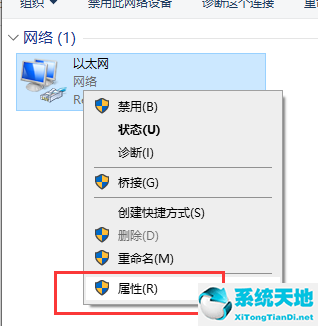win10显示以太网网络电缆被拔出怎么办?显示以太网网络电缆被拔出解决办法 |
您所在的位置:网站首页 › 电脑上显示以太网网络电缆被拔出怎么回事 › win10显示以太网网络电缆被拔出怎么办?显示以太网网络电缆被拔出解决办法 |
win10显示以太网网络电缆被拔出怎么办?显示以太网网络电缆被拔出解决办法
|
我们在使用win10的时候,电脑网线接好了,但是显示以太网网络电缆被拔出,是怎么回事呢?该怎么办呢?接下来小编就为大家带来了win10显示以太网网络电缆被拔出解决办法哦。 win10显示以太网网络电缆被拔出怎么办: 原因一: 1、先停用本机的无线上网功能连接网线到本机, 2、同时去看路由器上的,对应本机联线的端口的灯是否亮,如不亮,说明可能是线有问题。 原因二: 可能是本地连接有问题,我们可以选择网络共享中心重新启动本地连接。 原因三: 可能是适配器出了问题,具体如下: 1、打开网络中心,选择以太网,点击更改适配器选项。
2、右击以太网,点击属性。
3、找到协议版本4,点击配置。
4、再选择高级模式。
5、最后把连接速度和双工模式改为全双工模式即可,
|
【本文地址】
今日新闻 |
推荐新闻 |